
คุณกำลังมองหาวิธีปรับแต่ง iPhone ของคุณไม่ว่าจะเป็น iPhone หรือไม่? การเปลี่ยนวอลเปเปอร์ iPhone ทุกนาทีด้วยตนเองอาจเป็นงานที่ยาก แต่การเปลี่ยนวอลเปเปอร์โดยอัตโนมัติด้วยวอลเปเปอร์ที่สวยงามนั้นน่าทึ่งมาก
โทรศัพท์ Android มีอยู่แล้วมากมาย เปลี่ยนวอลเปเปอร์ บน Google Play Store แม้ว่าสิ่งนี้จะช่วยบรรเทาได้มากสำหรับเจ้าของ Android แต่เจ้าของ iPhone ในอีกฝั่งหนึ่งก็ควรยินดีที่ทราบว่ามีแอพที่คล้ายกันใน Apple Store ด้วย
เราจะทำงานให้คุณผ่านโพสต์นี้โดยแสดงรายการการสับเปลี่ยนวอลเปเปอร์ที่ดีที่สุดและมีประโยชน์ที่สุดบน iPhone วอลล์เปเปอร์ iPhone นี้เราจะแสดงรายการด้านล่างการเปลี่ยนแปลงด้วยตัวเอง ดังนั้นโดยอัตโนมัติ ให้คุณแสดงภาพสไลด์บน iPhone ของคุณ
วอลเปเปอร์ iPhone เปลี่ยนเอง iOS 16
ข่าวดีก็คือคุณสามารถตั้งค่าคุณสมบัติที่ช่วยให้วอลเปเปอร์ iPhone ของคุณเปลี่ยนโดยอัตโนมัติได้อย่างง่ายดาย โดยไม่ต้องตั้งค่าหรือความเครียดใดๆ ด้านล่างนี้ เราจะแสดงวิธีง่ายๆ ที่คุณสามารถใช้เปลี่ยนวอลเปเปอร์บน iPhone ของคุณได้โดยไม่มีปัญหาใดๆ
เปลี่ยนวอลเปเปอร์ผ่านภาพถ่าย คุณสมบัติสุ่ม (iOS 16)
ขั้นตอนที่ 1: เปิดของคุณ iPhone แผงการแจ้งเตือน
ขั้นตอนที่ 2: แตะพื้นที่ว่างบนหน้าจอของคุณค้างไว้
ขั้นตอนที่ 3: ถัดไปแตะที่ (+) เพิ่ม ปุ่มที่ด้านล่าง จากนั้นเลือก สลับรูปภาพ.
ขั้นตอนที่ 4: ตอนนี้คุณควรเลือกรูปภาพที่คุณต้องการใช้เป็นวอลเปเปอร์แล้วแตะ เพิ่ม ปุ่มที่ด้านบน
ขั้นตอนที่ 5: ในขั้นตอนถัดไป คุณมีตัวเลือกในการปรับแต่งวอลเปเปอร์ คุณสามารถเพิ่มหรือลบวอลเปเปอร์ได้เมื่อคุณแตะที่ไอคอนที่มุมล่างซ้าย
ไอคอนตัวเลือกสามจุดที่ด้านล่างขวาคือการเลือกความถี่ในการสุ่ม สุดท้าย คุณสามารถปัดไปทางซ้ายเพื่อใช้ตัวกรองกับวอลเปเปอร์
เปลี่ยนรูปพื้นหลัง การใช้โหมดโฟกัส (iOS 16)
ขั้นตอนที่ 1: เปิดของคุณ iPhone การตั้งค่า.
ขั้นตอนที่ 2: แตะที่ โฟกัส แล้วเลือกโปรไฟล์โฟกัสใดก็ได้ คุณสามารถสร้างโปรไฟล์โฟกัสใหม่ได้โดยแตะที่ (+) เพิ่ม ไอคอนที่ด้านบน
ขั้นตอนที่ 3: จากนั้นไปที่ ปรับแต่ง ส่วนหน้าจอและเลือก Choose ภายใต้การแสดงตัวอย่างหน้าจอเมื่อล็อก ที่นี่คุณสามารถเลือกจากวอลเปเปอร์หน้าจอล็อกที่มีอยู่หรือสร้างวอลเปเปอร์หน้าจอล็อกใหม่โดยใช้ปุ่มแกลเลอรี
ขั้นตอนที่ 4: เลือก วอลล์เปเปอร์ และ ปรับแต่ง หน้าจอล็อคในแบบที่คุณต้องการ
แอพสลับ/เปลี่ยนวอลเปเปอร์ที่ดีที่สุดสำหรับ iPhone
ตัวเปลี่ยนวอลเปเปอร์ iPhone ตัวแรกและตัวแรกที่มีประโยชน์ที่สุดคือ Walmart. Walmart เสนอการออกแบบที่ชัดเจนโดยมีเป้าหมายง่ายๆ อยู่ในใจ และนั่นคือการสับเปลี่ยนผ่านวอลเปเปอร์ของคุณหลังจากช่วงระยะเวลาหนึ่ง
แอพนี้ไม่เพียงเปลี่ยนวอลเปเปอร์ของคุณหลังจากช่วงเวลาที่กำหนด แต่ยังสามารถกำหนดค่าให้เปลี่ยนวอลเปเปอร์ได้ตลอดเวลาหลังจากที่คุณล็อคโทรศัพท์
คุณสามารถใช้ Walmart เพื่อเปลี่ยนวอลเปเปอร์ตามลำดับหรือสลับไปมา ทำให้ iPhone หรือ iPad ของคุณดูโดดเด่นและทำให้อุปกรณ์โดดเด่น Walmart เข้ากันได้กับ ISO 8 และคุณสามารถดาวน์โหลดได้จาก BigBoss repo ใน Cydia ได้ฟรี การปรับแต่งทำได้ง่ายและคุณสามารถทำได้แม้ไม่มีวิดีโอสอน YouTube
สับเปลี่ยนวอลเปเปอร์ iPhone โดยไม่ต้องเจลเบรก
หากคุณเป็นเจ้าของ iPhone เครื่องอื่นนอกเหนือจาก iOS 8 หรือคุณได้รับ iPhone ใหม่ XS, XS Max, iPhone 11, 11 Pro, 11 Pro Max, iPhone SE 2020, iPhone 8iPhone รุ่นเก่าหรือ iPhone XR ที่ใช้ iOS 13 ล่าสุด คุณควรลองใช้แอปด้านล่างในแอปอื่นเพื่อให้ iPhone Wallpaper ของคุณเปลี่ยนแปลงตัวเอง
1. เออร์วู
Irvue เป็นหนึ่งในแอพอัตโนมัติหรือ Wallpaper Shuffle ที่ดีที่สุดสำหรับ Mac นำเสนอภาพถ่ายที่ดีที่สุดและมีคุณภาพสูงที่สุดให้คุณเลือก คุณจะสามารถเปลี่ยนวอลเปเปอร์ Mac ของคุณได้ทุกวัน สิ่งนี้มีให้สำหรับ macOS ด้วย
สามารถดาวน์โหลดแอป Here
2. ล็อคสไลด์โชว์
ล็อคสไลด์โชว์เข้ากันได้กับ iPhone, iPod และ iPad ช่วยให้คุณเปลี่ยนวอลเปเปอร์ iPhone โดยใช้รูปภาพของคุณบน Facebook ดังนั้นก่อนที่คุณจะใช้แอพ คุณจะต้องเชื่อมต่อกับ Facebook ก่อน ดาวน์โหลดฟรีที่ Apple Store Here
3. วอลเปเปอร์และธีมสำหรับฉัน
วอลเปเปอร์สำหรับฉันมีทั้งสำหรับ Android และ iOS มันมาพร้อมกับภาพพื้นหลังที่สวยงามเป็นพิเศษซึ่งคุณสามารถใช้เพื่อสลับวอลเปเปอร์ของคุณบน iPhone หรือ Android คุณจะได้ภาพคุณภาพสูงและวอลเปเปอร์แบบไดนามิกเพื่อปรับแต่งรูปลักษณ์ iPhone ของคุณ เป็นแอพที่ตรงไปตรงมาและใช้งานง่ายที่จะเปลี่ยนรูปลักษณ์ของ iPhone ของคุณในช่วงเวลาที่กำหนด
แอพนี้ให้ดาวน์โหลดฟรี แต่มีแพ็คเกจพรีเมียมที่คุณสามารถใช้เพื่อปลดล็อกวอลเปเปอร์และธีมระดับพรีเมียม และเมื่อคุณอัปเกรดเป็นเวอร์ชันพรีเมียม คุณจะสามารถปิดใช้งานโฆษณาและเพลิดเพลินกับแอปได้อย่างเต็มประสิทธิภาพ คุณควรตรวจสอบวอลเปเปอร์ให้ฉันใน App Store Here
แอพเปลี่ยนวอลเปเปอร์สำหรับ iPhone และ iPad
1. เทปเปต
แอพนี้มาพร้อมกับพื้นหลังคุณภาพสูงที่จะทำให้ iPhone หรือ iPad ของคุณสวยงามและน่าสัมผัส แอพนี้ให้คุณสามารถเลือกวอลเปเปอร์พื้นหลังที่ดีและมันสามารถทำได้โดยอัตโนมัติสำหรับคุณทุกชั่วโมงหรือรายวัน
2. พื้นหลัง HD วอลล์เปเปอร์
ดาวน์โหลด HD พื้นหลังได้ฟรีที่ Apple Store และมาพร้อมกับคอลเลกชันภาพที่ไม่เหมือนใครและมีคุณภาพสำหรับหน้าจอของคุณ คุณสามารถดาวน์โหลดได้ ที่นี่.
3. วอลเปเปอร์ Unsplash
นี่เป็นอีกหนึ่งแอพเปลี่ยนวอลเปเปอร์ iPhone อัตโนมัติ มันมีรูปถ่ายมากมายที่ส่งไปยังฐานข้อมูลและเป็นวอลเปเปอร์ที่ดีที่สุดที่คุณเคยได้รับ ดาวน์โหลดได้ ที่นี่.
4. วอลล์เปเปอร์วิซาร์ด2
สิ่งนี้มาพร้อมกับพื้นหลังใหม่สำหรับหน้าจอของคุณที่คุณจะเปลี่ยนหน้าจอด้วยตัวเอง ข่าวร้ายเพียงอย่างเดียวที่นี่คือแอปไม่ฟรี หากต้องการใช้งานและเพลิดเพลินไปกับคุณสมบัติทั้งหมด คุณจะต้องจ่าย $9.99 คุณสามารถดาวน์โหลดได้ที่ Apple store สำหรับ ios ของคุณ ดาวน์โหลดได้ ที่นี่.
5. วอลล์เปเปอร์หนังลูกวัว
วอลล์เปเปอร์หนังลูกวัวมีพื้นหลัง HD ที่ไม่ซ้ำกันสำหรับหน้าจอล็อค แอพเปลี่ยนวอลเปเปอร์ iPhone นี้ฟรีสำหรับ iPhone และ iPad ดาวน์โหลดแอปตอนนี้และบอกลาความเครียดจากการเลือกวอลเปเปอร์เป็นครั้งคราว ดาวน์โหลดได้ ที่นี่.
วิธีเปลี่ยนวอลเปเปอร์ iPhone ของคุณทุกวันโดยใช้ทางลัด
นี่เป็นอีกวิธีหนึ่งที่คุณสามารถใช้เพื่อเปลี่ยนวอลเปเปอร์ iPhone ของคุณโดยใช้ทางลัด วิธีนี้ใช้ได้กับ iPhone iOS 13 รุ่นล่าสุด ซึ่งหมายถึง iPhone ใหม่และรุ่นเก่าทั้งหมด iPhone 8แม้แต่ iPhone SE 2020 ราคาประหยัดก็รองรับเช่นกัน
คุณควรทำตามขั้นตอนด้านล่างเพื่อเปลี่ยนวอลเปเปอร์ iPhone ของคุณโดยอัตโนมัติทุกวัน
ขั้นตอนที่ 1: สุ่มวอลเปเปอร์ ทางลัด ที่นี่ แล้วแตะรับทางลัด
ขั้นตอนที่ 2: ซึ่งจะเป็นการเปิดแอปทางลัด หากนี่เป็นครั้งแรกที่คุณเปิดทางลัดบน iOS 13 จะไม่ทำงาน เพียงไปที่ การตั้งค่า -> ทางลัด -> แหล่งที่มาที่ไม่น่าเชื่อถือ. สิ่งนี้จะเปิดใช้งานตัวเลือกแหล่งที่มาที่ไม่น่าเชื่อถือสำหรับทางลัดบน iPhone ของคุณ
ขั้นตอนที่ 3: กลับไปที่ลิงก์และยังคงแตะ รับทางลัด อีกครั้ง. ซึ่งจะเป็นการเปิดแอปทางลัดและรายละเอียด ไปที่หน้าด้านล่างสุดแล้วแตะ เพิ่มทางลัดที่ไม่น่าเชื่อถือ.
ขั้นตอนที่ 4: มีการเพิ่มทางลัดเพื่อตั้งค่า ไปที่ ทางลัด แล้วแตะที่ปุ่มเมนูที่ด้านบนขวา ไปที่ส่วนรูปภาพแล้วแตะถัดจาก อัลบั้ม. ตอนนี้คุณสามารถเลือกอัลบั้มที่คุณสร้างได้ สร้างหนึ่งถ้าคุณยังไม่ได้ทำ
ขั้นตอนที่ 5: กลับไปที่หน้าจอหลักแล้วแตะที่ปุ่มเริ่ม เลือกระหว่าง Lock Screen หรือ Home Screen จากนั้นรอสักครู่เพื่อให้วอลเปเปอร์แบบสุ่มเสร็จสิ้น
วิธีเปลี่ยนวอลเปเปอร์บน iPhone ตามเวลา
ด้วย iOS 16 คุณสามารถเปลี่ยนวอลเปเปอร์บน iPhone ของคุณได้ iOS 16 ใหม่รองรับทริกเกอร์ทางลัดมากมาย คุณยังสามารถเรียกใช้ทางลัดโดยใช้แท็ก NFC เมื่อคุณเปิดแอพใดๆ หรือในช่วงเวลาที่กำหนด
อย่างไรก็ตาม คุณสามารถตั้งค่าตัวเปลี่ยนอัตโนมัติได้โดยไปที่แท็บการทำงานอัตโนมัติและสร้างการทำงานอัตโนมัติใหม่ ซึ่งจะช่วยให้คุณตั้งเวลาหรือช่วงวันเพื่อให้คำสั่งลัดทำงานได้ ตัวอย่างเช่น คุณสามารถตั้งค่าเป็น 11 น. ทุกวัน และสิ่งนี้จะเปลี่ยนวอลเปเปอร์ของคุณในเวลานั้นทุกวัน
โบนัส: ดาวน์โหลด ตั้งวอลล์เปเปอร์ใหม่
สิ่งเหล่านี้คือตัวเปลี่ยนวอลเปเปอร์ iPhone ล่าสุดหรือแอพสลับวอลเปเปอร์ของ iPhone การเปิดใช้งานแอพใด ๆ บน iPhone ของคุณนั้นง่ายและสะดวก แต่ถ้าคุณมีปัญหากับแอพใด ๆ ให้ใช้ช่องแสดงความคิดเห็นและแจ้งให้เราทราบ
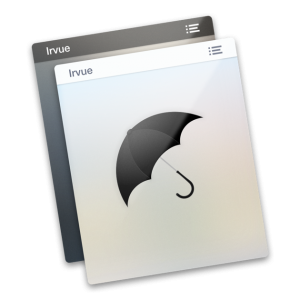
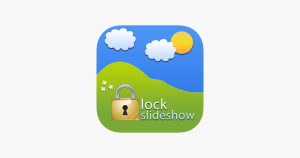






เขียนความเห็น